如何解锁华为B970 HSDPA 3G 无线路由器

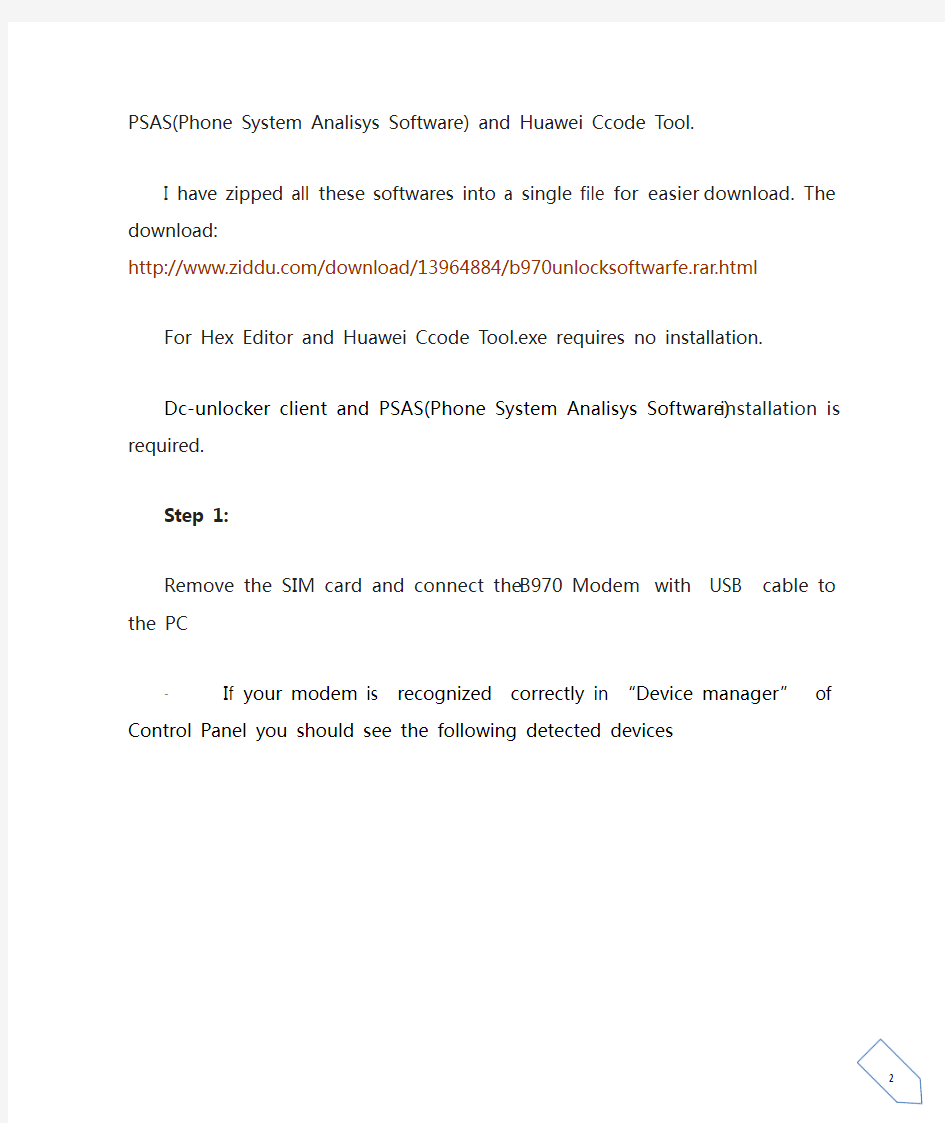
Step-By-Step Instructions
To Unlock The Huawei B970 HSDPA Modem
I have 3G Huawei B970 modem locked to mobile network “VIVA” .
I'll try to explain the way that I could unlock it.
I have used the way for unlocking Huawei E220 described by Er.Dave in
https://www.wendangku.net/doc/881247620.html,/Thanks
Basic Requirements:
1) Your Huawei B970 HSDPA modem
2) Essential Softwares: Mobile Partner,dc-unlocker client, Hex Editor, PSAS(Phone System Analisys Software) and Huawei Ccode Tool.
I have zipped all these softwares into a single file for easier download. The download:
https://www.wendangku.net/doc/881247620.html,/download/13964884/b970unlocksoftwarfe.rar.html
For Hex Editor and Huawei Ccode Tool.exe requires no installation.
Dc-unlocker client and PSAS(Phone System Analisys Software) installation is required.
Step 1:
Remove the SIM card and connect the B970 Modem with USB cable to the PC
- I f your modem is recognized correctly in “Device manager” of Control Panel you should see the following detected devices
- Mass Storage USB CD rom
- 3G modem
- Com Port interface – (remember number of com port -in example is COM11)
- Bus enumerator device
check com port number of 3G modem
If
If some device is not recognized you must uninstall the all software for 3d modem and re-install mobile partner , and then reconnect the modem again for recognizing. Step 2:
check the status of device –( this step can skip)
Start DC-unlocker and check the status of device
Sometimes the software does not show the correct status and needs in the modem to insert the SIM card of a mobile operator to which the modem is locked.
Step 3:
Run PSAS and select : Hardware Forensics -> Use Mobile Ports
Select the correct COM interface which was detected in Device manager (COM11):
Select Command “Version Info” in “DIAG” tab and Press Send. Then you will get version number and display Successfully Send Command at Bottom of the window if you correctly set the COM interface. If this not succes then make sure you are selected correct COM interface
Now Select Read EFS (and set the End address as 00001000) and then press Lets Go. Now you will be asked to save the file. Give the name as Flash.bin and save it anywhere. You will get Successfully read EFS if everything went ok.
Step 4:
Run XVI32 Hex Editor and Open the saved file Flash.bin:
Find the String 53 64 48 in the dump. Select menu item, Search -> Find:
In the same line of the corresponding place of the right side window will show the 8 digit lock code of your modem. It is easy to find, because there is no other 8 consecutive digit in the same line of the string 53 64 48 00. Just keep searching until you find an 8 digit code grouped together (16637135).
Step 5:
Run Huawei Modem Code Tool ->Scan for hardware dongle
Your Huawei B770 HSDPA Modem should now be unlocked to any network..enjoy! Do not forget to make hardware reset of the modem.
Step 6:
Sometimes the modem firmware also is locked as the result of my modem. After
unlocking the card device worked well as a router ... but connected as a usb modem started constantly restart. So I replaced the firmware and dashboard with “South Africa Vodacom TA Version 20091120”
1. Remove SIM card from router.
2. Connect Power supply to modem
3. Connect Router to PC with network Cable .
4. Configure Your PC network card with static IP Adres
a. IP: 192.168.1.20
b. Subnet Mask: 255.255.255.0
c. Default Gateway: 192.168.1.1
5. If everything is correct you can verify that 192.168.1.1 page opens in a browser
6. Run “FmcUpdate.exe” in firmware folder . firmware file
WLATCPK11007_UPDATE_ALL.BIN should be there
7. Run “FmcUpdate.exe” in dashboard dashboard file Run “FmcUpdate.exe” in
firmware folder . firmware file WLATCPK11007_UPDATE_ALL.BIN should be there.
8. That's all !!
If you need some software,you can emai me:
Lihongxu@https://www.wendangku.net/doc/881247620.html,
16 June 2012
华为无线路由器怎么设置无线桥接.doc
华为无线路由器怎么设置无线桥接 华为无线路由器设置无线桥接的方法 步骤一、设置主路由器A中无线WiFi参数 1、设置WiFi密码、WiFi名称 设置登录到主路由器A的设置界面,点击家庭网络无线网络设置无线加密设置设置Wi-Fi名称安全模式选择:WPA-PSK/WPA2-PSK WPA加密模式选择:AES Wi-Fi密码点击保存。 设置主路由器A中的WiFi名称、WiFi密码、安全模式 2、设置WiFi信道 点击家庭网络无线网络设置无线高级设置把信道选择:1 点击保存。 把主路由器A的信道设置为:6 步骤二、设置副路由器B中无线WiFi参数 重要提示:副路由器B中的WiFi名称、安全模式、WPA 加密模式、WiFi密码、信道,必须与主路由器A中的WiFi名称、安全模式、WPA加密模式、WiFi密码、信道保持一致。 1、设置WiFi密码、WiFi名称 设置登录到副路由器B的设置界面,点击家庭网络无线网络设置无线加密设置设置Wi-Fi名称安全模式选择:WPA-PSK/WPA2-PSK WPA加密模式选择:AES Wi-Fi密码点击保存。 把副路由器B中的WiFi名称、密码、安全模式设置为与主路由器A的一致
2、设置WiFi信道 点击家庭网络无线网络设置无线高级设置把信道选择:1 点击保存。 把副路由器B的信道也设置为:6 步骤三、修改副路由器B的LAN口IP地址 在副路由器B的设置界面,点击家庭网络LAN接口设置LAN接口设置IP地址选项后,填写:192.168.3.100 点击保存。 修改副路由器B的LAN接口IP地址 重要提示: 把副路由器B的LAN接口IP地址修改为:192.168.3.100以后,再次登录到副路由器B的设置界面时,需要在浏览器中输入:192.168.3.100才能打开设置页面。 步骤四、副路由器B中设置WDS桥接 点击家庭网络WDS网桥2.4GHz频段勾选启用点击扫描在扫描结果中,找到WiFi名称,点击后面的小圆点点击保存。 副路由器B中启用WDS桥接,并连接到主路由器A 步骤五、关闭副路由器B中的DHCP服务器 点击家庭网络LAN接口设置DHCP服务器取消勾选DHCP服务器点击保存。 关闭副路由器B中的DHCP服务器!
华为路由配置命令
交换机命令 ~~~~~~~~~~ [Quidway]dis cur ;显示当前配置 [Quidway]display current-configuration ;显示当前配置 [Quidway]display interfaces ;显示接口信息 [Quidway]display vlan all ;显示路由信息 [Quidway]display version ;显示版本信息 [Quidway]super password ;修改特权用户密码 [Quidway]sysname ;交换机命名 [Quidway]interface ethernet 0/1 ;进入接口视图 [Quidway]interface vlan x ;进入接口视图 [Quidway-Vlan-interfacex]ip address 10.65.1.1 255.255.0.0 ;配置VLAN的IP地址[Quidway]ip route-static 0.0.0.0 0.0.0.0 10.65.1.2 ;静态路由=网关 [Quidway]rip ;三层交换支持 [Quidway]local-user ftp [Quidway]user-interface vty 0 4 ;进入虚拟终端 [S3026-ui-vty0-4]authentication-mode password ;设置口令模式 [S3026-ui-vty0-4]set authentication-mode password simple 222 ;设置口令 [S3026-ui-vty0-4]user privilege level 3 ;用户级别 [Quidway]interface ethernet 0/1 ;进入端口模式 [Quidway]int e0/1 ;进入端口模式 [Quidway-Ethernet0/1]duplex {half|full|auto} ;配置端口工作状态 [Quidway-Ethernet0/1]speed {10|100|auto} ;配置端口工作速率 [Quidway-Ethernet0/1]flow-control ;配置端口流控 [Quidway-Ethernet0/1]mdi {across|auto|normal} ;配置端口平接扭接[Quidway-Ethernet0/1]port link-type {trunk|access|hybrid} ;设置端口工作模式[Quidway-Ethernet0/1]port access vlan 3 ;当前端口加入到VLAN [Quidway-Ethernet0/2]port trunk permit vlan {ID|All} ;设trunk允许的VLAN [Quidway-Ethernet0/3]port trunk pvid vlan 3 ;设置trunk端口的PVID [Quidway-Ethernet0/1]undo shutdown ;激活端口 [Quidway-Ethernet0/1]shutdown ;关闭端口 [Quidway-Ethernet0/1]quit ;返回 [Quidway]vlan 3 ;创建VLAN [Quidway-vlan3]port ethernet 0/1 ;在VLAN中增加端口[Quidway-vlan3]port e0/1 ;简写方式 [Quidway-vlan3]port ethernet 0/1 to ethernet 0/4 ;在VLAN中增加端口[Quidway-vlan3]port e0/1 to e0/4 ;简写方式 [Quidway]monitor-port
华为手机通用解锁教程
华为最近升级版本后,将Bootloader锁死,例如华为荣耀3C 华为荣耀3X 华为P7等手机表现为:获取root成功后,无法卸载预装软件,软件无法获得root权限,重启后root消失 此时你需要解锁手机才能root成功, 解锁教程如下,不懂的地方可以进360一键root交流群交流 360一键ROOT交流2群:281705100 (推荐千人群) 360一键ROOT交流群:336219903 PS:目前发现的问题 1.部分机油反馈输入*#*#1357946#*#*直接跳回拨号盘,对于这个暂时无解,建议使用360 卫士开启超强模式,或者咨询下华为客服。 2.不在支持解锁列表的机型(例如H30-T10),请参照二楼方法添加为支持机型 3.获得S/N号:拨号盘输入*#*#2846579#*#*(或者*#*#14789632#*#*”或者 *#*#3646633#*#*) ,进入工程模式(projectmenuact)-6.单板基本信息查询-4.其他查询 ------------------------------------------ 执行解锁前请注意:备份手机数据!! -------------------------------------------- 1.申请解锁码 ? 进入解锁界面(点击进入) ? 仔细阅读解锁页面的提示后,点击勾选接受条款和所有内容,再点击下一步 ?产品类型选择“智能手机”,产品型号选择你要解锁的机型,如果没有你的机型,请参照二楼方法添加。 ?将手机电池拆出,可看到电池仓的 SN码与 IMEI码(或者拨号盘里输 入: *#*#2846579#*# * ,选择“ProjectMenu”,然后查看“单板基本信息查询”,再看“其他查询” 即可得到SN码与 IMEI码) ,
华为无线路由设置
华为(HUAWEI )无线路由器详细设置图文教程- 来源:互联网作者:佚名时间:10-15 23:41:40 【大中小】点评:今天朋友入手了一款华为无线路由器,找我给帮忙设置下,通过参考下面的图文方法顺利解决,特分享一下,方便需要的朋友- 无线路由器的配置与有线路由器基本相同,也是基于Web页面配置治理的,WBR-204g无线路由器也不例外。当然,无线路由器也可以通过无线网络进行配置,但通过无线网络配置的方法比较麻烦,建议用户使用有线网络配置无线路由器。通过系统中内置的IE浏览器,可以轻松配置WBR-204g无线路由器路由器。 路由器治理模式设置 要想配置WBR-204g无线路由器,必须知道该路由器的治理IP。华为3comWBR-204g无线路由器、管理IP是192.168.1.1,用户名和密码都是admin。 将路由器与电脑用网线连接好之后,配置电脑IP地址,电脑的IP地址必须与路由器的IP地址在同一个网段,即电脑的IP地址必须在192.168.2-192.168.1.254范围之内。 WBR-204g无线路由器登录界面 在浏览器中输入http://192.168.1.1,输入用户名和密码之后就可以进入WBR-204g无线路由器的治理模式界面。然后我们可以看到WBR-204g的各项菜单,由于治理界面是中文的,用户只要进行简单的配置一下就可以使用了。 下面,笔者具体讲解一下各个菜单的功能。 设置向导 设置向导:设置向导可以指导用户一步一步的配置路由器,用户只要将自己的参数填写进去就可以完成路由器的配置。设置向导中的具体选项与高级设置相同,下文会进行具体介绍。 WBR-204g无线路由器设置向导 高级设置 WBR-204g无线路由器的高级设置选项,与其他品牌路由器的设置选项相同,包括了WAN设置、LAN设置及无线设置等选项。下面对每一个子菜单进行具体的介绍。 WAN口设置选项:WAN口设置主要是配置用户的上网方式。用户将自己所用的网络接
华为手机怎么强制刷机
华为手机怎么强制刷机 刷机分为卡刷和线刷。其中华为的手机还提供了一种比较特殊的刷机方式,叫做强刷。那什么是强刷呢?华为的手机怎么强制刷机呢?小编就给大家介绍一下。 华为的强制刷机,又叫三键强刷,实际上执行的是系统本身的升级过程。三键强刷也是一种卡刷方式,只不过可以在不解除BL锁的情况下升级。 华为手机强制刷机的步骤: 一、刷机准备 1、备份好手机里的数据。 2、确保手机的内存卡或SD卡有足够的空间(至少2G以上)。 3、手机的电量百分之30以上。 4、确认自己的手机版本号。在设置——关于手机——版本号里可以查看。 二、下载刷机包 登录华为官网,在技术支持里找到自己的手机型号,然后下载刷机包(固件版本一定要和自己的手机版本完全一致,否则很有可能刷机失败!)
三、设置刷机包 将手机通过数据线连接电脑,然后将下载的刷机包解压,再将dload文件夹复制到手机的内存卡或SD卡根目录下,确保 dload 文件夹中有一个“UPDATE.APP”文件。 四:强制刷机 取下手机,然后将手机关机。在关机状态下同时按住手机的音量+键、音量-键、电源键,同时按住这三个键几秒,手机就进入强刷界面~ 整个升级过程约三五分钟。不要做任何操作,耐心等待,升级界面出现OK字样后,代表已刷机成功,现在依旧不要动,升级完成后会自动重启,刷机后开机过程会有点慢,耐心等待就是了。
五、强刷失败了怎么办? 如果上面的操作不小心弄错了,很有可能会刷机失败,然后手机无法开机,那么这时候要怎么办呢?可以使用线刷宝的救砖功能重新刷机: 华为手机一键救砖工具线刷宝下载: https://www.wendangku.net/doc/881247620.html,/ashx/downloadTransfer.ashx?utm_source=wen ku 华为手机刷机包下载:
华为无线路由器WDS配置指导书
华为无线路由器 WDS配置指导书 1WDS简介 1.1什么是WDS WDS即Wireless Distribution System,中文名为无线分布式系统。 1.2WDS在家庭路由器中的作用 在家庭网络中,WDS功能是充当无线网络的中继器。通过在无线路由器上开启WDS功能,扩展延伸无线信号,从而获得更广泛的覆盖范围。这样我们可以使用两个无线路由器设备,让其之间建立WDS信任和通讯关系,从而将无线网络覆盖范围扩展到原来的一倍以上,大大方便了我们的家庭上网。 2WDS配置要求 2.1家庭路由器WDS对接分析 经过对华为家庭路由器无线WDS测试分析,得出以下结论:
图中,WPA2+AES代表路由器无线加密方式为:安全模式为WPA2,WPA加密模式为AES 无线路由器WDS配置分析结果: ●两端路由器的无线信道需要保一致,且工作在固定信道,不能自动信道选择; ●两端路由器的无线SSID名称需要保持一致;(与芯片方案相关,某些芯片方案可以不 一致) ●两端路由器的无线加密方式需要保持一致;(与芯片方案相关,不同芯片方案相同加密 方式可能无法对接) ●两端路由器的IP维护地址必须不同,否则会有IP地址冲突; ●两端路由器只能存在一个DHCP server否则会引起分配地址错误;(一般开启上网路由 器的DHCP server) ●两端路由器的无线工作模式需要保持一致; ●如果是相同两款产品进行WDS连接,则可以在任何加密模式下工作; 2.2家庭路由器WDS对接配置 1.两台WDS互联路由器的无线信道、无线名称、无线加密方式、无线密钥都必须保持一 致。 2.家庭组网中,一般将能上网的路由器作为主路由器,开启DHCP server;扩展网络的路 由器作为从路由器,关闭DHCP server。 3.为了避免IP地址冲突,一台路由器设置维护地址为192.168.3.1(可自定义),另一台路 由器维护地址设置为192.168.3.2(可自定义)。
华为手机屏幕解锁密码给忘了两招轻松解决
华为手机屏幕解锁密码给忘了两招轻松解决 集团公司文件内部编码:(TTT-UUTT-MMYB-URTTY-ITTLTY-
华为手机屏幕解锁密码给忘了,两招轻松解决 如今,我们在使用智能手机的时候会给手机设置锁屏密码,这样会保护我们的隐私、数据安全等,但有些手机用户会粗心的把手机锁屏密码给忘记或者记错,这就尴尬了,让你进不了手机系统,下面小编介绍两种方法,轻松解开那些忘记锁屏密码的手机。这里的第二种方法可能大家还知道,但第一种方法小编敢肯定没几个人知道。1、手机绝处才能逢生这里假设华为手机用户先前已经在手机上登录了自己的华为账号,并且也开启了“手机找回”的功能。如果这里的假设成立,那么解锁屏幕密码就可以实现,在电脑上登录华为云服务(使用与手机上一样的账号),点击“手机找回”,这里会再次要求你输入账号密码,接下来选择好手机设备型号,就能直接定位到你的手机,我们点击“锁定设备”,设置好6位解锁密码,再次输入华为账号密码确认,这样手机就锁定成功了,这时我们可以直接在手机上输入你刚才设置的6位数字密码即可成功解锁手机了。这一种方法不会对手机上的任何数据造成损坏,堪称解锁屏幕密码的完美方法,有的时候真的是绝处才能逢生。2、手机原地复活这一种方法是利用手机的恢复出厂设置实现的,长按手机电源键关机,完全关机再等几秒后同时按住“音量加键”和“电源键”直到看到华为图案再松开,这样就能进入手机的Recovery模式了,我们选择“恢复出厂设置”并使用“电源键”来确定,等待恢复出厂设置,完成后重启手机就又像新手机一样了。这种方法是可以解决锁屏密码的问题,但也一并把手机上所有的数据都给清除掉了,万一没有备份那就悲催了,所以这种方法会但不一定用。这两种方法小编优先推荐使用第一种,可以在不清除数据的前提下解锁屏幕密码,后面这种方法在没得选择的时候再用,高招与低招相互搭配,任何情况都可以解决。
华为手机解锁bootloader步骤
解锁步骤 第一步:准备工作 1.在PC上正确安装手机驱动程序,驱动请在华为终端官网上下载。 2.下载Google提供的ADB工具包并在PC上安装,如安装到D:\adb_tools-2.0目录,确认目 录中带有fastboot.exe文件。 第二步:解锁操作 1.手机进入fastboot模式: 先将手机关机(注意需要首先在设置菜单中,关闭“快速启动”功能,或者关机后拔下电池,超过2秒后再重新插入),然后同时按下音量下键以及开机键(平板请同时按下音量上键及开机键),并保持10秒钟以上时间,就可以进入fastboot模式。 2.连接手机和PC机: 使用USB线连接手机和PC机,打开PC机的命令行窗口,进入ADB安装目录,确认手机与PC连接正常,确认方法为在命令行窗口输入fastboot devices,可以看到正常连接的信息,如:9e42530e fastboot。 3.执行解锁命令: 在PC机命令行窗口中输入fastboot oem unlock ****************,*号为16位解锁密码,例如:fastboot oem unlock 1234567812345678。 4.等待手机解锁完成: 输入解锁密码后,手机将自动重启,如果输入密码正确,手机将进入恢复出厂设置模式。恢复出厂设置完成后,手机自动重启,进入待机界面,完成整个解锁操作。如果用户输入密码信息不正确,手机将提示出错信息,并进入待机界面。
5.查询手机解锁是否成功: 重复1、2步,然后在PC的命令行窗口中输入fastboot oem get-bootinfo,将显示当前手机bootloader的状态信息,例如“Bootloader Lock State: LOCKED”,表示bootloader 仍处于锁定状态,请重新进行解锁操作或者确认密码是否正确后再进行;如果显示 “Bootloader Lock State: UNLOCKED”,表示手机已经解锁,可以进行刷机操作。 注意:解锁成功后,如果希望将手机重新加锁请按以下步骤操作:首先,通过SD卡升级方式,将手机版本重新恢复为华为官方发布版本;然后,进入fastboot模式,在PC的命令行下输入命令fastboot oem relock ****************,*号为16位解锁密码。手机将自动重启,bootloader转换为“RELOCKED”状态。
华为WS331C设置教程(使用方法)
华为WS331C设置教程(使用方法) 方法一、通过WPS按钮设置 1、把华为WS331C无线扩展器,插在原路由器附近的电源插座上。 2、先按一下WS331C扩展器上的WPS按键,2分钟内,按下原路由器上的WPS按键。 不同络由洲的w巧按钮 容龈便用方法可 毎舁.貝体崔作请警考您的洛由器 说明书? iSfiWPS按钮设置无纭扩慝霁 重要说明: (1 )、当华为WS331C扩展器上的指示灯,有闪烁变为常亮时,表示WS331C无线扩展器,已经成功连接到了原路由器上网,扩展无线WiFi成功了。 (2)、通过WPS按钮来设置华为WS331C无线扩展器时,要求用户原来的路由器支持WPS, 并且已经启用了WPS功能,才能够快速完成设置的。 (3)、如果不知道原来的路由器是否支持WPS功能,或者不知道如何开启WPS,建议大家用方法二中介绍的内容,来设置WS331C无线扩展器。 方法二、手机登录设置 1、查看WS331C背面标签上的无线名称和无线密钥。 2、把华为WS331C无线扩展器,插在原路由器附近的电源插座上。 3、手机搜索连接到WS331C无线扩展器的WiFi信号。 4、在手机浏览器中输入:192.168.33.1或者mediarouter.home ------- >输入登录密码:admin ―― >进入到WS331C的设置界面。 5、点击“配置向导”,然后根据提示设置即可。 )))(((口 用手机来设置WS331C无线扩展器 重要说明: (1 )、设置成功后,默认情况下,WS331C扩展后的WiFi名称、密码会自动同步为路由器的WiFi名称和密码 (2)、WS331C 无线扩展器设置完成后,还需要将其放在合适的位置,不要放在原路由器的
华为解锁指令
华为c2600 2601 c2205 不插卡开机,按一下紧急呼叫,输入##258741,然后按发射键,确定,复位话机就可以了。恢复出厂密码6个0 华为万能密码: 839268972 528106245 839148525 清除机号,机器为厂机。 本篇文章来源于百科全书转载请以链接形式注明出处网址:https://www.wendangku.net/doc/881247620.html,/sj/jss/200812/104304.html 功能+0+开机,按6,按向下键,按C退出C键要长按就这么简单! 华为CDMA手机部分手动解锁指令UT手机C1160,C1161 几款华为CDMA手机手动解锁指令: C300/C506/ETS310/C5300/C2205/C2280/C2281是属于上海研发的手机,可以通过输入键盘命令##258741+左软键(或先按左软键+##258741+Send 键)–OK恢复出厂设置,其手机密码变成初始密码:000000 C218/ C2201/C2202/C2203/C3300其锁可以使用通用密码 9296来解锁 sky 芯片解锁指令*#987*99# *#3424# 选最后一项重起 TI 芯片解锁指令*#*#1705# 互通726p 长按# 超级密码12344321 恢复为8888 AD 芯片解锁指令*2580# (有的需按二次*) *01763*737381# *746*737381# 5阿尔卡特83227423 25228352 ALCA TEL+D ###765*05# CECT 天宇系列解锁解锁指令*746*737381#关机再开机密码取消 星玛系列解锁指令*#*#1705# mp3 解锁指令*#66*# 7850 CPU CECT系列的通用密码装卡输入*#2005#*即可*2002*#2002# 7870 cpu 绕过开机密码:*#9999# 英飞凌6850芯片解锁指令*2002*#2002# 7870 解锁指令487742263万能解锁密码*487742263#可以揭开80%CPU为7870的手机密码*4955#可以进入CPU为7870的工程模式要选倒数第二项密码就关了*2002*#2002#或*2005*#2005# 亿通48774226 三新防三星E808 6850cpu 解密*2002*#2002# 杂牌机6850芯片大部分通用解锁密码! *2002*#2002# cect e818解锁指令:*200307150401# 按确定等自动关机,上卡开机等初始化完成 飞利浦S-568解锁指令*01763*737381# TI 用*789#指令解就OK! CECF16解锁不插卡开机按*#*#1705#发射键再按7确认自动关机后即可 亿通用7850CPU的指令.解所有锁48774226 科建K529 *#*#1705# 桑达HT818 *746*737381# LG C210 2945#*# 金立325 *39*737381#
华为E5无线路由器设置
华为E5?线路由闪亮登场 ?线路由闪亮登场 泡泡??线频道3?28? 2009年被称为“中国3G元年”,运营商三???,逐?中原,我们的?活也因为3G热潮或多或少的发?了改变。在09年的中国国际通信展上,华为作为参展商之?拥有很?的展台?积,同时展出了旗下多项最新技术以及终端产品。华为便携式3 G?线路由器E5作为此次通信展上华为重点推?的产品,有着?常显眼的展?。
华为便携式3G?线路由器E5?持2100MHz的HSDPA和HSUPA3G?络,同时?持EDG E、GPRS、GSM等2G?络。整合了Wi-Fi?线局域?模块,?户可以轻松实现3G/2G转换成Wi Fi的需求,让周边包括数码相机、笔记本、PSP、?机等?持Wi-Fi的设备实现共享上?。?版本的E5最多只能?持5位?户同时联?,但是泡泡?现在拿到的这款新版本E5,对于联??数并没有限制,但是联??数越多,?速也就越慢,所以这还是需要?户??去衡量的。 华为宣传理念 E5可以提供最?7.2Mbps的下?理论速度和最?5.6Mbps的上?理论速度,即使多?分享?络后,上?速度依然?常迅速,能给每个分享?户带来出?的?络体验。 简单时尚的外观设计 简单时尚的外观设计 华为E5最?的特?就是便携性,个头虽然?巧,但是华为在设计???点都不含糊,精巧的设计?这款产品有着同类产品?法?拟的特?。
华为E5?线路由器 华为E5椭圆形的外观设计?常?巧,正?上半部分液晶屏,?来显??络信号、电池等状态,下半部分?属拉丝的风格凸显?贵典雅的?质。
?属拉丝材质外观 E5侧?的microSD卡插槽让我们了解到这款产品还?持microSD卡,接上连接线,它就可以充当U盘使?,设计相当?性化。 microSD卡插槽 ?且E5的内置电池可以提供4?时的?作时间和100?时待机时间,超过了?般便携式WiFi设备的续航时间,?户可以放?使?。
华为路由器怎么设置ip地址
华为路由器怎么设置ip地址 有些用户在设置华为路由器上网时,不知道华为路由器设置网址是多少,造成无法完成上网设置。下面是给大家整理的一些有关华为路由器设置ip地址的方法,希望对大家有帮助! 华为路由器设置ip地址的方法 获取路由器超级密码,提醒一下大多数路由密码没被改动,统一的为账号:telecomadmin 密码:nE7jA%5m 要想配置WBR-204g无线路由器,必须知道该路由器的治理IP。华为3comWBR-204g无线路由器、管理IP是192.168.1.1,用户名和密码都是admin。将路由器与电脑用网线连接好之后,配置电脑IP地址,电脑的IP地址必须与路由器的IP地址在同一个网段,即电脑的IP地址必须在192.168.2-192.168.1.254范围之内。 进入路由器设置界面后依次点击网络和连接名中带有INTERNET的一项,记录下参数或干脆截屏(特别是LAN ID参数与组播VLAN ID参数)>>> 然后删除带有INTERNET的项,再新建一个项>>> 参数设置如下连接类型选择路由;服务列表选INTERNET ;把刚记下的VLAN ID和组播VLAN ID填上(每个地区的都不一样,必须填上你刚记下的);获取IP方式改为PPPoE;使能NAT打钩;填写上网的用户名与密码;拨号方式自动如下图为更改后的设置。
高级设置 WBR-204g无线路由器的高级设置选项,与其他品牌路由器的设置选项相同,包括了WAN设置、LAN设置及无线设置等选项。下面对每一个子菜单进行具体的介绍。 WAN口设置选项:WAN口设置主要是配置用户的上网方式。用户将自己所用的网络接入模式及相关信息填写进去即可。以PPPoE 虚拟拨号为例,向用户介绍一下如何配置WAN口。 点击“WAN口连接类型”后会出现一个下拉菜单,选择PPPoE,然后将自己的上网帐号和密码填写进去,点击保存就可以了。主机名和PPPoE服务名不必填写。 设置成功后上网设备连接路由器即可上网,为防蹭网建议更改无线路由器连接密码。 首先打开浏览器在地址栏输入192.168.1.1进入登录界面按下图操作。(密码设稍复杂一点并牢记)设置好后应用保存设置。 END
华为路由器设置好后不能上网的解决方法一、
华为路由器设置好后不能上网的解决方法一、 华为路由器设置好后不能上网的解决方法一、华为路由器连 接错误1、华为路由器上一共有5个接口,1个wan(蓝色)接口,4个lan (灰色)接口。 2、正确的连接方式是 (1)、wan(蓝色)接口,用来连接猫;如果你的宽带没有猫,则wan(蓝色)接口,应该连接入户的宽带网线。 (2)、lan(灰色)接口,是用来连接电脑的。 正确连接华为路由器(ws851) 重要说明 (1)、正确连接华为路由器之后,电脑暂时就不能上网了;待 华为路由器上网设置成功后,你的电脑、手机自动就能上网了。 (2)、设置路由器的时候,并不需要电脑、手机能上网;只要 连接正确,就可以对路由器进行设置的。 很多小白用户,经常认为设置路由器的时候,电脑、手机要 能上网才能设置;其实,这是一种错误的认识。 华为路由器设置好后不能上网的解决方法二、上网方式选择 错误重新登录到你的华为路由器的设置界面,点击“我要上网”,你会看到有一个“上网方式”的选项,点开“上网方式”有 4个选项: 宽带账号上网(pppoe)
自动获取ip(dhcp ) 桥接(bridge) 手动输入ip(静态ip) 华为路由器中的4种上网方式 注意问题 在这个界面的上方,有一个“自动识别上网方式”的选项,建议大家关闭这个选项。因为有时候华为路由器,识别出来的上网方式不正确,从而导致设置后不能上网。 关闭华为路由器中的自动识别上网方式 “上网方式”,实际上就是用户的宽带接入类型,或者说是用户上网的网络环境。下面教大家如何判断自己的“上网方式”。 1、宽带账号上网(pppoe) (1)、开通宽带的时候,运营商提供了宽带账号、宽带密码。 (2)、在未使用路由器时,猫(宽带网线)直接连接电脑上网时,电脑上需要用“宽带连接”(类似的程序),填写宽带账号、宽带密码,进行拨号,拨号成功后,电脑才能上网。 如果你的宽带符合上面介绍的情况,那么在设置华为路由器上网时,“上网方式”就应该选择:宽带账号上网(pppoe)——>然后填写“宽带帐号”、“宽带密码”——>点击“保存”。 关闭华为路由器的上网方式,选择:宽带账号上网 2、自动获得ip(dhcp) (1)、开通宽带时,运营商没有提供宽带账号、宽带密码,以及其它上网参数。在未使用路由器上网时,只需要把猫接出来的网线(入户网线),连接到电脑;连接后电脑自动就能上网。
华为手机屏幕解锁密码给忘了两招轻松解决
华为手机屏幕解锁密码给忘了两招轻松解决 Revised by BLUE on the afternoon of December 12,2020.
华为手机屏幕解锁密码给忘了,两招轻松解决 如今,我们在使用智能手机的时候会给手机设置锁屏密码,这样会保护我们的隐私、数据安全等,但有些手机用户会粗心的把手机锁屏密码给忘记或者记错,这就尴尬了,让你进不了手机系统,下面小编介绍两种方法,轻松解开那些忘记锁屏密码的手机。这里的第二种方法可能大家还知道,但第一种方法小编敢肯定没几个人知道。1、手机绝处才能逢生这里假设华为手机用户先前已经在手机上登录了自己的华为账号,并且也开启了“手机找回”的功能。如果这里的假设成立,那么解锁屏幕密码就可以实现,在电脑上登录华为云服务(使用与手机上一样的账号),点击“手机找回”,这里会再次要求你输入账号密码,接下来选择好手机设备型号,就能直接定位到你的手机,我们点击“锁定设备”,设置好6位解锁密码,再次输入华为账号密码确认,这样手机就锁定成功了,这时我们可以直接在手机上输入你刚才设置的6位数字密码即可成功解锁手机了。这一种方法不会对手机上的任何数据造成损坏,堪称解锁屏幕密码的完美方法,有的时候真的是绝处才能逢生。2、手机原地复活这一种方法是利用手机的恢复出厂设置实现的,长按手机电源键关机,完全关机再等几秒后同时按住“音量加键”和“电源键”直到看到华
为图案再松开,这样就能进入手机的Recovery模式了,我们选择“恢复出厂设置”并使用“电源键”来确定,等待恢复出厂设置,完成后重启手机就又像新手机一样了。这种方法是可以解决锁屏密码的问题,但也一并把手机上所有的数据都给清除掉了,万一没有备份那就悲催了,所以这种方法会但不一定用。这两种方法小编优先推荐使用第一种,可以在不清除数据的前提下解锁屏幕密码,后面这种方法在没得选择的时候再用,高招与低招相互搭配,任何情况都可以解决。
华为主流路由器交换机简介和规格
华为网络产品 一、路由器 1、AR G3系列企业路由器 i.AR3200 系列企业路由器 产品简介: AR3200系列企业路由器是华为公司推出的新一代网络产品,其秉承了华为在数据通信、无线通信、PON接入及软交换领域的深厚积累,并依托于自主知识产权的VRP平台,提供包括有线和无线的Internet接入、专线接入,PBX、融合通信及安全等功能,广泛部署于大中型园区网出口、大中型企业总部或分支等场景。 产品规格; ii.AR2200 系列企业路由器 产品简介: AR2200系列企业路由器是华为公司推出的面向中型企业总部或大中型企业分支等以宽带、专线接入、语音和安全场景为主的路由器产品,采用多核CPU、独立分布式交换网可满足不同企业用户的的业务需求。
产品规格: 2、AR系列工业路由器: i.AR530系列工业路由交换一体机 产品简介: AR530系列工业路由交换一体机是专为工业环境设计的网关设备,可以满足在恶劣的温度、湿度、电磁干扰等环境下的网络通信需求。AR530系列是集路由、交换、安全和采集功能于一体的新一代工业网关路由设备,具有强大的行业应用扩展能力。
产品规格: 3、NE系列高端路由器: i.Huawei NetEngine5000E 集群路由器 产品简介: NetEngine 5000E集群路由器(以下简称NE5000E)是华为公司面向互联网骨干节点、城域网核心节点、数据互联中心节点以及Internet承载节点推出的超级核心路由器产品。 NE5000E采用自研的Solar系列芯片,先进的光背板设计和分布式可扩展软件平台,可提供海量交换容量和超高转发性能,全面满足新一代互联网对带宽性能、服务质量、业务能力的需要。 NE5000E 硬件上包括两部分,集群中央框CCC(Cluster Central Chassis)和转发线卡框CLC(Cluster Line Chassis)。CLC应用于用户和业务的高速接入,可工作在单框模式和多框集群模式,CCC应用于集群系统,主要用于连接各线卡框的控制平面和数据平面,使多台CLC在逻辑上连接,实现系统的统一管理和控制。
华为手机屏幕解锁密码给忘了两招轻松解决
华为手机屏幕解锁密码 给忘了两招轻松解决 SANY标准化小组 #QS8QHH-HHGX8Q8-GNHHJ8-HHMHGN#
华为手机屏幕解锁密码给忘了,两招轻松解决 如今,我们在使用智能手机的时候会给手机设置锁屏密码,这样会保护我们的隐私、数据安全等,但有些手机用户会粗心的把手机锁屏密码给忘记或者记错,这就尴尬了,让你进不了手机系统,下面小编介绍两种方法,轻松解开那些忘记锁屏密码的手机。这里的第二种方法可能大家还知道,但第一种方法小编敢肯定没几个人知道。1、手机绝处才能逢生这里假设华为手机用户先前已经在手机上登录了自己的华为账号,并且也开启了“手机找回”的功能。如果这里的假设成立,那么解锁屏幕密码就可以实现,在电脑上登录华为云服务(使用与手机上一样的账号),点击“手机找回”,这里会再次要求你输入账号密码,接下来选择好手机设备型号,就能直接定位到你的手机,我们点击“锁定设备”,设置好6位解锁密码,再次输入华为账号密码确认,这样手机就锁定成功了,这时我们可以直接在手机上输入你刚才设置的6位数字密码即可成功解锁手机了。这一种方法不会对手机上的任何数据造成损坏,堪称解锁屏幕密码的完美方法,有的时候真的是绝处才能逢生。2、手机原地复活这一种方法是利用手机的恢复出厂设置实现的,长按手机电源键关机,完全关机再等几秒后同时按住“音量加键”和“电源键”直到看到华
为图案再松开,这样就能进入手机的Recovery模式了,我们选择“恢复出厂设置”并使用“电源键”来确定,等待恢复出厂设置,完成后重启手机就又像新手机一样了。这种方法是可以解决锁屏密码的问题,但也一并把手机上所有的数据都给清除掉了,万一没有备份那就悲催了,所以这种方法会但不一定用。这两种方法小编优先推荐使用第一种,可以在不清除数据的前提下解锁屏幕密码,后面这种方法在没得选择的时候再用,高招与低招相互搭配,任何情况都可以解决。
华为HUAWEI路由器设置技巧
精品文档
你我共享
华为 HUAWEI 路由器设置技巧
华为作为国内顶尖的企业之一,在众多领域都有涉足,IT、电信、手机无处不有华为的 印记。华为 HUAWEI 路由器在用户中也使用广泛,那么怎么设置华为路由器上网呢?
首先是电脑的配置,设置为自动获取 IP 地址,方法在本套专题中有介绍,大家可 以点击上方的专题页面进行查看。
打开 IE 浏览器,在地址栏输入 192.168.1.1,弹出界面,输入账号密码 admin,然 后可以进入路由器主界面。
展开“基本配置”,点击“ADSL 模式”,按照下图进行设置。
腹有诗书气自华
精品文档
你我共享
单击 WAN 设置,点击 pppoe 模式下的铅笔图标,跳转到下一步骤。
输入上网的账号以及密码,提交保存。
点击基本配置中的 LAN 设置,如下图。
腹有诗书气自华
精品文档
你我共享
点击“基本配置”的“DNS”,填上本地区的 DNS,电信的一般都是 202.103.24.68.
最后保存设置,就 OK 了,关闭浏览器,重启即可上网了。
出师表
两汉:诸葛亮
先帝创业未半而中道崩殂,今天下三分,益州疲弊,此诚危急存亡之秋也。然侍卫之臣 不懈于内,忠志之士忘身于外者,盖追先帝之殊遇,欲报之于陛下也。诚宜开张圣听,以光 先帝遗德,恢弘志士之气,不宜妄自菲薄,引喻失义,以塞忠谏之路也。 宫中府中,俱为一体;陟罚臧否,不宜异同。若有作奸犯科及为忠善者,宜付有司论其 刑赏,以昭陛下平明之理;不宜偏私,使内外异法也。 侍中、侍郎郭攸之、费祎、董允等,此皆良实,志虑忠纯,是以先帝简拔以遗陛下:愚 以为宫中之事,事无大小,悉以咨之,然后施行,必能裨补阙漏,有所广益。 将军向宠,性行淑均,晓畅军事,试用于昔日,先帝称之曰“能”,是以众议举宠为督: 愚以为营中之事,悉以咨之,必能使行阵和睦,优劣得所。
腹有诗书气自华
华为手机屏幕解锁密码给忘了两招轻松解决
华为手机屏幕解锁密码给忘了两招轻松解决 The latest revision on November 22, 2020
华为手机屏幕解锁密码给忘了,两招轻松解决 如今,我们在使用智能手机的时候会给手机设置锁屏密码,这样会保护我们的隐私、数据安全等,但有些手机用户会粗心的把手机锁屏密码给忘记或者记错,这就尴尬了,让你进不了手机系统,下面小编介绍两种方法,轻松解开那些忘记锁屏密码的手机。这里的第二种方法可能大家还知道,但第一种方法小编敢肯定没几个人知道。1、手机绝处才能逢生这里假设华为手机用户先前已经在手机上登录了自己的华为账号,并且也开启了“手机找回”的功能。如果这里的假设成立,那么解锁屏幕密码就可以实现,在电脑上登录华为云服务(使用与手机上一样的账号),点击“手机找回”,这里会再次要求你输入账号密码,接下来选择好手机设备型号,就能直接定位到你的手机,我们点击“锁定设备”,设置好6位解锁密码,再次输入华为账号密码确认,这样手机就锁定成功了,这时我们可以直接在手机上输入你刚才设置的6位数字密码即可成功解锁手机了。这一种方法不会对手机上的任何数据造成损坏,堪称解锁屏幕密码的完美方法,有的时候真的是绝处才能逢生。2、手机原地复活这一种方法是利用手机的恢复出厂设置实现的,长按手机电源键关机,完全关机再等几秒后同时按住“音量加键”和“电源键”直到看到华为图案再松开,这样就能进入手机的Recovery模式了,我们选择“恢复出厂设置”并使用“电源键”来确定,等待恢复出厂设置,完成后重启手机就又像新手机一样了。这种方法是可以解决锁屏密码的问题,但也一并把手机上所有的数据都给清除掉了,万一没有备份那就悲催了,所以这种方法会但不一定用。这两种方法小编优先推荐使用第
华为路由器常用基本配置命令
H3C路由器常用基本配置命令 [Quidway]sysname router_name 命名路由器(或交换机) [Quidway]delete 删除Flash ROM中的配置 [Quidway]save 将配置写入Flash ROM [Quidway]interface serial 0 进入接口配置模式 [Quidway]quit 退出接口模式到系统视图 [Quidway]shutdown/undo shutdown 关闭/重启接口 [Quidway]ip address ip_address subnet_mask 为接口配置IP地址和子网掩码 [Quidway]display version 显示VRP版本号 [Quidway]display current-configuration 显示系统运行配置信息 [Quidway]display interfaces 显示接口配置信息 [Quidway]display ip routing 显示路由表 [Quidway]ping ip_address 测试网络连通性 [Quidway]tracert ip_address 测试数据包从主机到目的地所经过的网关 [Quidway]debug all 打开所有调试信息 [Quidway]undo debug all 关闭所有调试信息 [Quidway]info-center enable 开启调试信息输出功能 [Quidway]info-center console dubugging 将调试信息输出到PC [Quidway]info-center monitor dubugging 将调试信息输出到Telnet终端或哑终端 换机配置命令举例(大括号{}中的选项为单选项,斜体字部分为参数值 [Quidway]super password password 修改特权模式口令 [Quidway]sysname switch_name 命名交换机(或路 [Quidway]interface ethernet 0/1 进入接口视图 [Quidway]quit 退出系统视图 [Quidway-Ethernet0/1]duplex {half|full|auto} 配置接口双工工 [Quidway-Ethernet0/1]speed {10|100|auto} 配置接口速率 [Quidway-Ethernet0/1]flow-control 开启流控制 [Quidway-Ethernet0/1]mdi {across|normal|auto} 配置MDI/MDIX [Quidway-Ethernet0/1]shutdown/undo shutdown 关闭/重启端口 VLAN基本配置命令(以Quidway S3026为例) [Quidway]vlan 3 创建并进入VLAN配置模式,缺省时系统将 所有端口加入VLAN 1,这个端口既不能被创建也不能被删除。 [Quidway]undo vlan 3 删除一个VLAN [Quidway-vlan3]port ethernet 0/1 to ethernet 0/4 给VLAN增加/删除以太网接口 [Quidway-Ethernet0/2]port access vlan 3 将本接口加入到指定VLAN id [Quidway-Ethernet0/2]port link-type {access|trunk|hybrid} 设置端口工作方式,access(缺省)不支持802.1q帧的传送,而trunk支持(用于Switch间互连),hybrid和trunk的区别在于 trunk 只允许缺省VLAN的报文发送时不打标签,而hybrid允许多个VLAN报文发送时不打标签。 端口聚合配置命令 [Quidway]link-aggregation ethernet 0/7 to ethernet 0/10 {ingress|both} 配置端口聚合 Port_num1为端口聚合组的起始端口号,Port_num2为终止端口号
- 华为无线路由猫设置方法
- 华为路由器wifi密码怎么设置
- 华为AR系列路由器 01-04 WLAN-FAT AP安全配置
- 华为路由器设置
- 华为E5无线路由器设置
- 华为无线路由猫设置增加信号技巧
- 华为路由器如何设置,方法分享(图文详解)
- 华为HG8110-接无线路由器
- 华为无线路由器怎么设置无线桥接
- 华为WS331C设置教程(使用方法)
- 华为WS550无线路由器无线wifi怎么设置
- 华为HG8245路由设置教程
- 华为无线路由器怎么设置无线桥接.doc
- 华为无线路由器WSR20_用户指南文
- 华为路由器设置好后不能上网的解决方法一、
- 华为无线路由器E5830使用手册
- 华为WS832无线路由器无线wifi怎么设置
- 配置华为HG526无线猫和华为EC1308机顶盒(开路由、开双无线、机顶盒无线连接)
- 华为WS331C设置教程(使用方法)
- 华为路由器常用基本配置命令
